光大阅卷系统答题卡制作教程
word答题卡制作【注意事项】(1)

网上阅卷系统-Word答题卡制作
一、安装字体
首先进行安装字体:复制字体”A_WishFont.ttf”,找到“C:\WINDOWS\Fonts\”路径,进行粘贴,完成字体安装。
二、答题卡编辑
0、打开科目word答题卡模板,进行二次编辑。
1、选择题编辑
◆选择“A_WishFont.ttf”字体,字号推荐“7.5”或“7”
◆选择题选项,输入字母ABC,则效果为:Abc
◆英语判断题,输入字母TF,则效果为:tf
◆历史判断题,输入<>,则效果为:<>
注:各选项之间不允许输入空格或者其他字符。
正确方式为ABCD, 错误方式:A B CD或AB CD等。
如果在各选项之间输入空格或其他字符,会导致无法进行客观题自动阅卷。
2、主观题编辑
编辑方式同word文档制作,不赘述。
三、校对答题卡
由于客观选择题部分编辑不当,会导致无法进行自动阅卷,所以要求
老师必须认真校对。
1、客观选择题部分
第一点:各选项开头(A)和结尾(D)是否都对齐。
第二点:各选项间的距离是否一致,不允许输入空格或其他字符。
第三点:确定所有选择题的选项是否正确
第四点:确认题号是否正确
2、主观题部分:确认题目内容。
答题卡制作 操作手册(word 2007版)
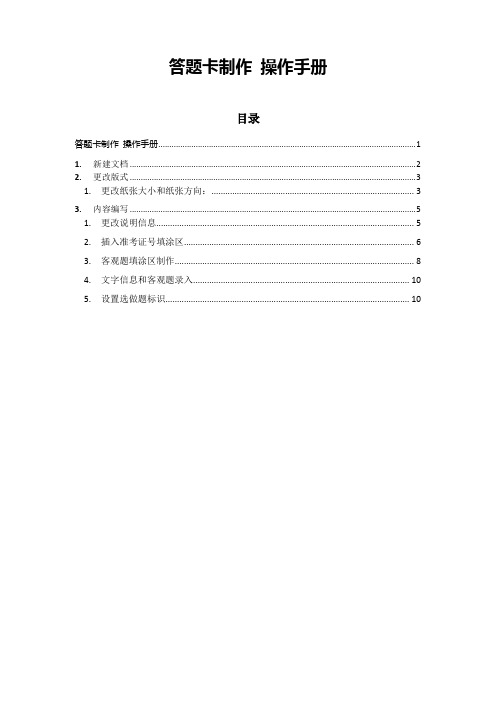
答题卡制作操作手册目录答题卡制作操作手册 (1)1.新建文档 (2)2.更改版式 (3)1.更改纸张大小和纸张方向: (3)3.内容编写 (5)1.更改说明信息 (5)2.插入准考证号填涂区 (6)3.客观题填涂区制作 (8)4.文字信息和客观题录入 (10)5.设置选做题标识 (10)1.新建文档右键“答题卡模板.dot”点击“新建”新建后的文档2.更改版式1.更改纸张大小和纸张方向:i.依据所需设计答题卡幅面大小更改页面大小和方向。
如A4、纵向或A3、横向。
更改纸张方向更改纸张大小ii.拖选纸张上各个对象,调整到合适的位置注:上下的定位点和校验点必须在答题卡左侧并在同一条垂直线上。
调整后的纸张效果3.内容编写1.更改说明信息依据考试要求更改答题卡上的说明信息更改前更改后2.插入准考证号填涂区i.点击“加载项”—“答题卡对象”—“考号区”ii.在弹出的“考号区设置”窗口中设置考号位数,设置好后点击“确定”iii.组合生成的准考证号填涂区点击“选择”—“选择对象”拖选准考证号填涂区进行“组合”把组合后的准考证号填涂区拖到合适的位置3.客观题填涂区制作首先在页面上插入一个文本框i.点击“OMR”ii.在弹出的对话框中设置好开始题号和结束题号,点击“确定”生成iii.组合生成的答题卡OMR对象,并把组合后的对象移动到合适的位置iv.如果还有不连续的选择题需要生成,可再次重复上述步骤并更改生成起始位置后再次生成v.生成好后进行组合移动注:选择题填涂区应离上下文字或客观题至少0.3cm,防止文字对客观题识别产生干扰。
更改题号更改位置4.文字信息和主观题录入直接在文本框内编辑即可5.设置选做题标识i.在需设置选做题标识的文本框内点击鼠标左键ii.点击“选做题”iii.在弹出的窗口内设置选作题的开始题号和个数iv.对生成的对象进行组合并移动到适合的位置v.为选做题标记添加说明信息。
答题卡制作步骤
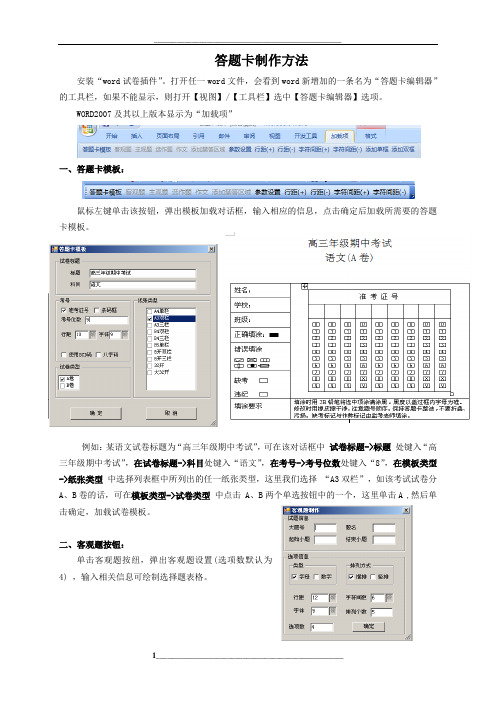
答题卡制作方法安装“word试卷插件”。
打开任一word文件,会看到word新增加的一条名为“答题卡编辑器”的工具栏,如果不能显示,则打开【视图】/【工具栏】选中【答题卡编辑器】选项。
WORD2007及其以上版本显示为“加载项”一、答题卡模板:鼠标左键单击该按钮,弹出模板加载对话框,输入相应的信息,点击确定后加载所需要的答题卡模板。
例如:某语文试卷标题为“高三年级期中考试”,可在该对话框中试卷标题->标题处键入“高三年级期中考试”,在试卷标题->科目处键入“语文”,在考号->考号位数处键入“8”,在模板类型->纸张类型中选择列表框中所列出的任一纸张类型,这里我们选择“A3双栏”,如该考试试卷分A、B卷的话,可在模板类型->试卷类型中点击 A、B两个单选按钮中的一个,这里单击A ,然后单击确定,加载试卷模板。
二、客观题按钮:单击客观题按纽,弹出客观题设置(选项数默认为4) ,输入相关信息可绘制选择题表格。
大题号:一题名:单选题起始小题:1结束小题:15客观题选项类型:可选择字母选项或数字选项选项数目:根据实际情况设定排列方式:指题目选项排列方式,可选横排或竖排增加多选题,根据实际情况进行设置三、主观题按钮将光标定位到要绘制主观题的区域,点击主观题按钮,弹出主观题设置对话框。
注:每道主观题的答题区域可根据试题答案的大小来设定。
四、选作题按钮将光标定位到word文档中需要做选作题的区域,单击选作题按钮,在弹出的选作题对话框中输入题目、涂抹项名称和小题名称、有无客观题及选项数、提示语等信息。
五、作文稿按钮:将光标定位到word文档中需要绘制作文稿纸的区域,单击作文稿按钮,在弹出的作文稿对话框中自动计算出了该区域所能绘制的作文稿最大行数和每行字数。
点击【创建】按钮绘制作文稿纸。
作文稿创建完成。
答题卡制作步骤
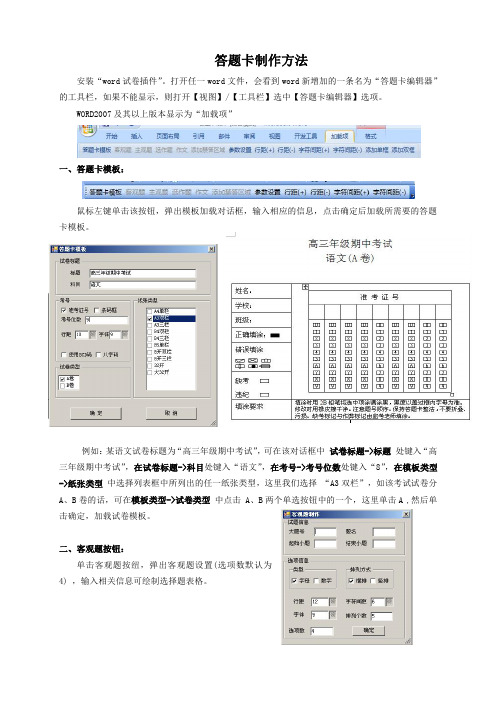
答题卡制作方法安装“word试卷插件”。
打开任一word文件,会看到word新增加的一条名为“答题卡编辑器”的工具栏,如果不能显示,则打开【视图】/【工具栏】选中【答题卡编辑器】选项。
WORD2007及其以上版本显示为“加载项”一、答题卡模板:鼠标左键单击该按钮,弹出模板加载对话框,输入相应的信息,点击确定后加载所需要的答题卡模板。
例如:某语文试卷标题为“高三年级期中考试”,可在该对话框中试卷标题->标题处键入“高三年级期中考试”,在试卷标题->科目处键入“语文”,在考号->考号位数处键入“8”,在模板类型->纸张类型中选择列表框中所列出的任一纸张类型,这里我们选择“A3双栏”,如该考试试卷分A、B卷的话,可在模板类型->试卷类型中点击A、B两个单选按钮中的一个,这里单击A,然后单击确定,加载试卷模板。
二、客观题按钮:单击客观题按纽,弹出客观题设置(选项数默认为4),输入相关信息可绘制选择题表格。
大题号:一题名:单选题起始小题:1结束小题:15客观题选项类型:可选择字母选项或数字选项选项数目:根据实际情况设定排列方式:指题目选项排列方式,可选横排或竖排增加多选题,根据实际情况进行设置三、主观题按钮将光标定位到要绘制主观题的区域,点击主观题按钮,弹出主观题设置对话框。
注:每道主观题的答题区域可根据试题答案的大小来设定。
四、选作题按钮将光标定位到word文档中需要做选作题的区域,单击选作题按钮,在弹出的选作题对话框中输入题目、涂抹项名称和小题名称、有无客观题及选项数、提示语等信息。
五、作文稿按钮:将光标定位到word文档中需要绘制作文稿纸的区域,单击作文稿按钮,在弹出的作文稿对话框中自动计算出了该区域所能绘制的作文稿最大行数和每行字数。
点击【创建】按钮绘制作文稿纸。
作文稿创建完成。
网上阅卷系统答题卡制作过程1

网上阅卷系统答题卡制作过程一、安装字体。
从学科公用ftp文件夹中下载“网上阅卷答题卡模板”到本地计算机,将其中欧码字体复制到C:\WINDOWS\Fonts文件夹下,请注意,复制时复制欧码字体文件夹中的IROOMR.ttf 文件,而不是复制文件夹(如果不安装字体,将不能看到考号中的数字,也不能制作选择题,区别见下图)图一安装字体前考号和选择题区的样子图2 安装字体后考号和选择题区的样子二、制作选择题将字体设置为depu IRO OMRabcd 字体大小设置为5号使用键盘上的数字键和字母键就可以输入形如图3所示的选择题图3制作好的选择题区请注意以下事项1、选择题区域字体大小必须一致, 排列要整齐2、请注明选择题类型是单选还是多选还是不定项选择3、请注明选择题的得分标准,总分和小题分以及部分分(参照图3)4、建议选择题5个小题为一组排列5、因为答题卷双面印刷,所以在考号区域和选择题区域的背面不能设置任何答题区三、制作非选择题区域如图4所示图4 非选择题区1、每个题目答题区用文本框画出一个区域,学生只能在规定的区域答题2、请写清楚题目的总分,如果包含几个小问,请各自写出每小题的得分3、在两个题目中间请留下适当的间隔空间4、选择题区域背面和考号区域背面不能设置答题去四、答卷页码和特征点的制作请注意,答卷页码和特征点制作不正确就导致不能使用网上阅卷系统。
请认真制作。
如果制作有困难,请带上文件到电教办公室求助答卷双面印刷,只有正面才需要设置页码和特征点,背面不需要设置。
特征点为字体depu IRO OMR 字号为四。
特征点放置在答卷的四个角。
如果答卷不止一张的话,还需要在左上角的特征中加上页码。
页码用二进制数字表示第1页左上角特征点为 (安装字体才能看见)第2页左上角特征点为 (安装字体才能看见)第3页左上角特征点为 (安装字体才能看见)第4页左上角特征点为 (安装字体才能看见)第5页左上角特征点为 (安装字体才能看见)其它角特征点可以直接使用模版上的即可。
如何应用阅卷2

以上信息都设置好了可以点 击“预览”查看效果,如果满意, 可以“保存” 下来。但是老师们注 意,“下载”到电脑里面的答题卡 就不就要“复用”,在复用的答题卡上 更改。但是一定要记住查看考号填 涂区是否改为9位哦,它默认的是8 位。
至此,属于你的答题卡就做好了, 其实是不是很简单啊,没有比在 模板上修改更难吧!谢谢观看,
再见!
下面图示是我们创建答题卡的雏 形,注意,网站默认的准考证号是 八位的,我们需要修改为九位,点 击“编辑”按钮修改。
答题卡模板的右侧有简单设置的 选项,可以根据需要设置一栏还是 两栏,它们的区别可以点击下方的 预览按钮,看看区别。选择考号填 涂区以及其他选项。
下面根据你的试卷结构进行设置 (点击客观题按钮),客观题即选 择题和判断题,根据实际情况添加 大题,大题下面若有小题继续添加 小题。直到完成设置,对照一下跟 试卷是否一致。
根据试卷结构设置“填空题” 答 题卡,分为长填空和短填空,这个 需要老师根据答案内容的多少进行 安排。设置与试卷一致的大小题。
点击右边蓝色“解答题”按钮, 进行解答题的答题卡设置,注意大 小题号与试卷保持一致。
语文和英语还有作文部分的答题 卡设置,点击右下方的蓝色按钮, 设置中文作文或者英文作文。
如何应用阅卷2.0制作答题卡
简单讲解
如下图所示:在阅卷2.0登入界面,输入你的手机 号码作为账号,后六位是原始密码,进入网站平台可 以自行制作自己的答题卡。(网站名称是“阅卷 2.0”)
进入网站以后,可以看到网站 上部有一个蓝色的答题卡工具, 利用答题卡工具制作答题卡。
完成上面的步骤,可以看到 蓝色字体的创建新的答题卡。点 击该按钮开始创建答题卡
考试定义指引 光大软件网上阅卷系统教务员 操作手册

考试定义
系统地址:(教育网)
(外网)
进入“评阅管理控制系统”
创建考试
说明:要完成一次考试,就要有相应的考试信息,比如考试年级、考试的科目、试室安排等,这些都要在考试定义中完成。
考试定义主要包括创建考试、考试科目设置、考生参考科目设置、考生试室安排。
1.基础定义(创建考试)
打开考务管理——考试定义,点击左下角的“增加”按钮,弹出如下图所示对话框,按照图上红字的说明操作,即可创建一次考试。
创建考试
2.考试科目设置
创建考试之后,就可以设置本次考试的科目了。
如下图所示操作:
考试科目设置
3.考生参考科目设置
在考试中,需要设置学生参加哪些科目的考试,特别是有文理分科时,文理科学生分别考不同的科目,都需要在此菜单中设置。
在考试定义界面中,点开“考生参考科目设置”,进行设置。
有下列两种情况:
情况一:考生没有分文理科,所有学生都参加所有科目考试
情况一:不分科类的考生参考科目设置
情况二:考生有区分文理科,文理科学生考试的科目有部分不同(这种情况下,考生资料中的科类一列,一定要区分开来,分为文理或理科)所以要在“考生条件”中查找出来,以及参考的科目也不同
情况二:文理分科的考生参考科目设置
4.考生试室安排
设置好考生参加哪些科目的考试之后,就可以对考生的试室进行安排了。
考生的试室安排可以在表格中整理好,直接导进去,也可以由系统按照各种方式直接生成,如按照班级、随机等方式。
方式一:由模板制成excel表格文件导入
方式一:由excel文件导入考生试室方式二:系统直接生成
方式一:系统直接生成考生试室创建好考试就可以由命题老师来做科目定义。
阅卷系统-帮助手册

阅卷FAQ目录1.驱动程序安装问题 (3)2.初始信息维护问题 (5)3.创建考试问题 (7)4.答题卡制作问题 (8)5.扫描模板制作问题 (9)6.扫描问题 (10)7.阅卷相关问题 (12)8.报表相关问题 (15)9.联系方式 (16)驱动程序安装问题1.为什么驱动程序安装不上?答:有可能是系统问题和杀毒软件问题,请用户使用Win7,Win 8,Win10或XPsp3系统并关闭所有杀毒软件。
2.为什么驱动安装成功了,当扫描仪连接到电脑后,操作系统仍提示连接不成功?答:可能是USB接口问题,建议用户更换USB接口或USB连线试试,确认接口和接线完好,如还不成功,建议用户重新安装操作系统,可参考问题1。
3.扫描端提示“找不到扫描仪”是什么问题?答:请用户检查扫描仪电源是否打开,更换USB接口或USB连接线试试,确认接口和接线完好,如电源和USB连接均无问题,则可能是驱动程序未安装或安装未成功,建议用户重新安装驱动程序。
4.点击“扫描”,“选择扫描仪”为空白应如何处理?答:由于驱动没有安装好导致的,请重新安装驱动程序。
5.当使用B4或B5纸扫描时,为什么扫描出的图片丢失了一部分?答:是由于扫描客户端设置纸张类型失败导致的。
解决方法如下:请用户使用扫描仪驱动安装的控制面板检查并设置正确的纸张类型。
6.扫描时出现了多重进纸或者卡纸的现象,应如何处理?答:建议用户每一批次少放一些纸,推荐50张左右,纸张推荐65克纸以上。
纸张潮湿或静电粘连也会导致多重进纸或卡纸,建议用户将纸张拿起搓一下。
也可以在驱动程序的控制面板中设置,有些扫描仪有多重进纸检测。
如果是偶然现象,只需将扫描仪的盖子打开然后在盖上即可。
7.扫描出来的图片模糊应如何处理?答:清洁扫描仪或重新扫描。
8.扫描端登录不成功,应如何处理?答:请用户检查阅卷系统的网址,如果是则是1.1版本,如果是则是1.5新版,如版本不匹配,请登录网址:,输入用户名和密码登录后,点击右上方下载最新版本。
在线答题卡制作工具操作手册
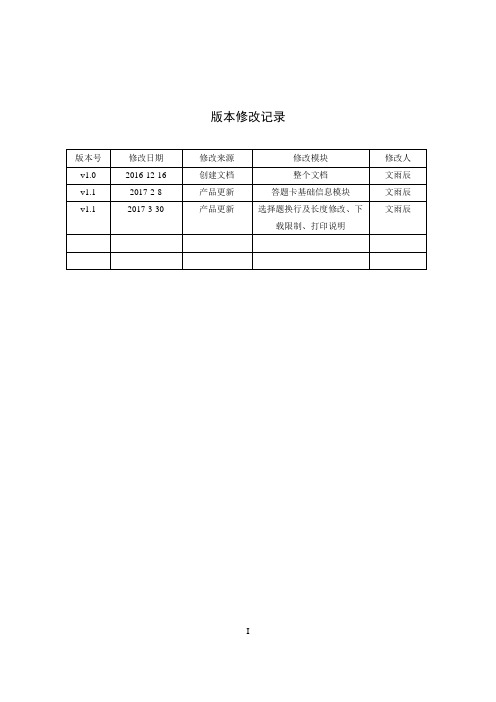
版本修改记录I目录目录1. 概述 (4)1.1 功能简介 (4)1.2 入口 (4)2 创建答题卡 (5)2.1 入口 (5)2.2 页面结构介绍 (5)2.3 答题卡结构介绍 (6)2.4 布局与纸张 (7)2.5 设置答题卡基础信息 (9)2.5.1 考号设置 (9)2.5.2 注意事项与缺考标记.................................................................. 错误!未定义书签。
2.5.3 设置AB卷 (10)2.5.4 设置姓名区 (10)2.5.5 设置先阅后扫 (10)2.6 设置题目 (11)2.6.1 客观题 (11)2.6.2 填空题 (14)2.6.3 解答题 (17)2.6.4 选做题 (20)2.6.5 作文(英) (21)2.6.6 作文(语) (22)2.7 保存与预览 (22)3 下载与打印 (23)3.1 下载 (23)II3.2 打印 (24)4 其他操作 (25)4.1 编辑 (25)4.2 复用 (25)4.3 保密与公开 (26)III1.概述1.1功能简介在线答题卡制作工具是一款网页版的答题卡制作工具,用户能够方便快速的制作出各种科目的答题卡,同时支持导出成PDF文件供用户下载打印。
使用在线答题卡制作工具有以下优势:●快速设置各类题目区,不需要手动编辑题目;●创建考试时不需要设置试卷结构,也不需要制作模板;●支持先阅后扫答题卡,可满足老师留下阅卷痕迹的需求;1.2入口1.5和2.0阅卷系统的顶部导航栏中都有【答题卡】按钮,如下图,点击可进入在线答题卡首页。
图1-1 阅卷1.5答题卡入口图1-2 阅卷2.0答题卡入口42创建答题卡2.1入口点击答题卡首页的【创建答题卡】按钮,即可新建一个答题卡。
如下图:图2-1 创建答题卡入口2.2页面结构介绍图2-2 创建答题卡页面结构●操作视频:顶部导航右侧,点击可观看答题卡操作视频;●试卷区:左侧,显示试卷样式,也可直接对其进行编辑;5●答题卡设置区:右册,对答题卡进行设置;⏹布局与纸张:右侧上方,选择纸张大小和答题卡栏数;⏹设置答题卡基础信息:右侧中部,考号、注意事项等基础信息的设置;⏹添加题目:右侧下方,设置答题卡题目;●保存与预览:右侧底部,保存和预览答题卡。
答题卡制作步骤要求

答题卡制作步骤要求:
1:装字体;首先打开字体文件夹,将字体文件夹里面的内容复制到我的电脑“C:\WINDOWS\Fonts”,然后打开答题卡模版就可看到答题卡的选择题选项“ (若打开答题卡模版时开不到选择题的选项,说明没有安装字体)
2:答题卡制作;答题卡的制作主要要求:
(1)特征点,打开答题卡时看到答题卡左右、上下角都有“ 、 的符号,这些做为答题卡扫描时的特征点,制作答题卡时要保留这些特征点,而且印刷的时候要完全的印在纸张上。
(答题卡的背面无须设置特征点)
(2)考号,原有的模版的考号位数为10位,学校可根据学校的实际情况来制定学生考号的位数,但每个科目的考号位数一定要一致。
(3)选择题,老师可以根据实际情况,增加或者删除选择题的数量,排列方向和数量不规定
(4)主观题,所有的主观题模版都是文本框划成的,老师根据题目数的实际情况,可以随意拉动大小、增减题目。
数量和大小没有限制。
答题卡制作说明
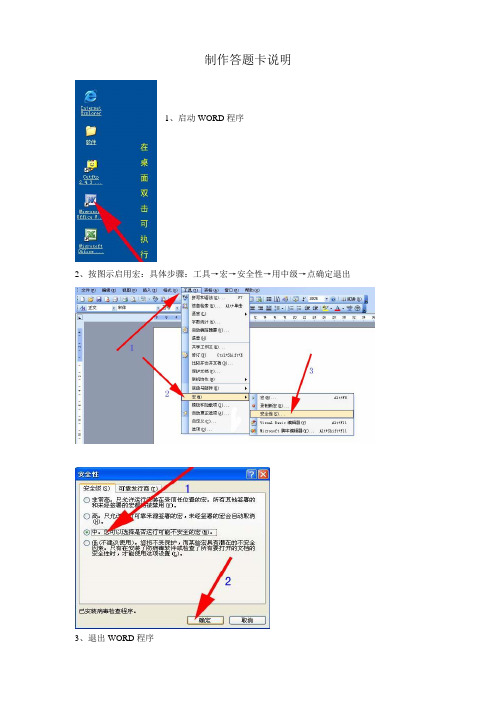
制作答题卡说明
1、启动WORD程序
2、按图示启用宏:具体步骤:工具→宏→安全性→用中级→点确定退出
3、退出WORD程序
4、根据不同科目除英语外统一选择2007v3横向统一模版A3,英语选择2007v3纵向统一模版,进入先点击启用宏。
5、把光标停在2007年前面,按F5
6、根据图示具体设置
7、把光标停在信息区隔一行处,按F5设置客观题既选择题。
8、与客观题隔一行点工具栏表格→插入→表格。
第一栏能放几道题就插一列几行表格(如一道题就插入一列一行的表格)
第二栏能放几道题就插一列几行表格(如三道题就插入一列三行的表格)
5、根据试卷实际设置答题卡即可,但是必须标明每道题的具体分数和试卷总分试卷设置后的情况和具体注意事项如图:。
光大阅卷产品简介

8
广东.广州
5、成功案例-3 ③ 福州市教育学院质检网上阅卷和质量分析
高中每个年级4万多考生、110多所学校 初中每个年级8万多考生、200多所学校
2500个评卷教师、分散在本校评卷
5天扫描阅卷结束 数据大集中、不分科、所有科目同一套数据库
提高教学质量
力创一流平台
德阳市教育局 网上阅卷及质量分析系统简介
光大网上阅卷及教学质量动态监测系统简介
1. 研发背景
2. 系统价值
3. 系统组成
4. 系统流程
5. 成功案例 6. 系统特点
2
广东.广州
1、研发背景
评卷效率低,评卷质量难控制
教师评卷负担重
难以采集教学质量分析需要的考试详细数据
难以跟踪分析学生学习情况
难以跟踪分析教师教学情况 需要与高考、中考接轨 发展趋势
3
广东.广州
2、系统价值
与高考中考真正接轨
减轻老师考试负担
免去登分、统分 远程评卷 快捷生成统计分析报表
确保阅卷客观公正
提升教师阅卷质量 提高教学质量 提高学生学习效率
1
技术路线:
1、J2EE规范三层架构 2、大型数据库Oracle 3、跨平台(Linux、Solaris、 Windows)
21
广东.广州
集中扫描,集中阅卷
集中扫描,分散阅卷(办公室、学校机房、家)
分散扫描,分散阅卷
兼容国内多种答题卡 支持多种色彩扫描
黑白,灰度,彩色 不同色彩的裁切块
适应多种考试阅卷
光大阅卷系统答题卡制作教程
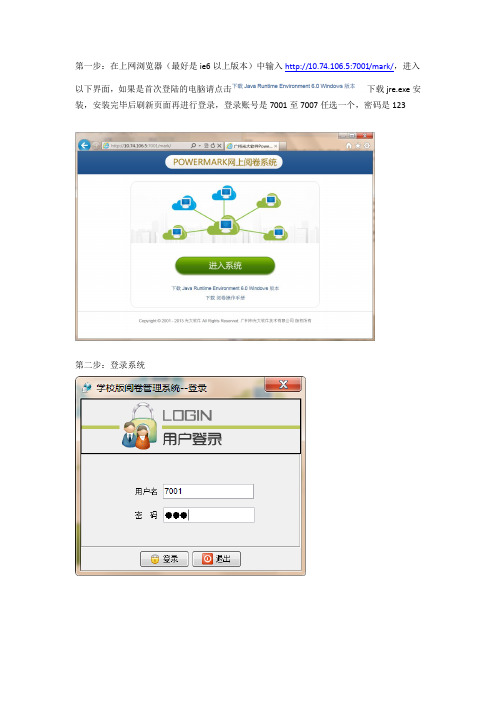
第一步:在上网浏览器(最好是ie6以上版本)中输入http://10.74.106.5:7001/mark/,进入以下界面,如果是首次登陆的电脑请点击下载jre.exe安装,安装完毕后刷新页面再进行登录,登录账号是7001至7007任选一个,密码是123
第二步:登录系统
第三步:点击左边第二个按钮,做答题卡进入导出答题卡界面
1、输入本次考试名称,导出后可修改
2、选择科目
3、根据答题卡的页面设置答题卡页数
4、设置考生信息
5、设置客观题数目和缺考
6、设置客观题数目
7、语文科才要做这一步:
8、点击确定完成设置,系统会自动导出并打开答题卡,一般上需等待一分钟左右
可以进行客观题的进一步编辑。
对此教程有疑问请联系王寨新(686161),袁水平(663499)。
谢谢合作。
制作网上阅卷答题卷步骤

先安装:制作网上阅卷答题卡步骤:特别注意:必须先打开制卷用的word,才能打开其他word文档。
1、打开专用制卷word2、点左上角的“设置”3、标题、副标题、命题人依次输入。
期中、期末需统一格式,如下:例如:标题:深圳高级中学2011-2012学年第二学期期中考试试卷副标题:初一语文命题人:张三纸张设置:一般设为:8K双栏准考证号:9客观题:题名:选择题题数:输入小题分值:输入选项数:默认 4 (也可增加或删去行来增加或减少选项。
设置字体为:BLOCK HX. 增加时先取消边框,做好后再加边框。
增加的选项,左边的标志块也要复制增加。
比如英语选择题有E、F、G选项就要加行)选:字母选项方向:纵向点:“添加”,再确定。
5、其他题:可一道题一道题的复制过去。
先合并适当大小的单元格(宁小勿大),再复制内容,调整单元格大小,最后加边框。
注意:1、做答题卡时,客观题全做在一起,分值若不同,在“分值”栏内可空着不填。
2、若有单选题和多选题,必须分开做。
3、所有内容必须在定位块和页码范围之内,可低一行少一列。
4、页面不够可复制,最好在做内容之前。
5、因为初中的考试内容相对要少些,请做答题卡时尽量做在一张或两张纸之内,印制的时候刚好可制成正反面的一张。
若实在内容多,放不下,可用8K三栏的纸张设置做,这样就可在两页之内放下。
做完答题卡打印出来,一定要进行检查:1、每张答题卡都有三个定位黑块(左上、左下、右下),不能多也不能少。
且黑块大小一致。
2、考号、选择题每个选项行对应一个标记黑块(在左边)。
3、答题卡的文字内容是否齐全,左右两边是否有文字等内容隐藏在边框里的。
4、有图的题,检查图是否齐全。
制作前必看——答题卡制作标准与教程
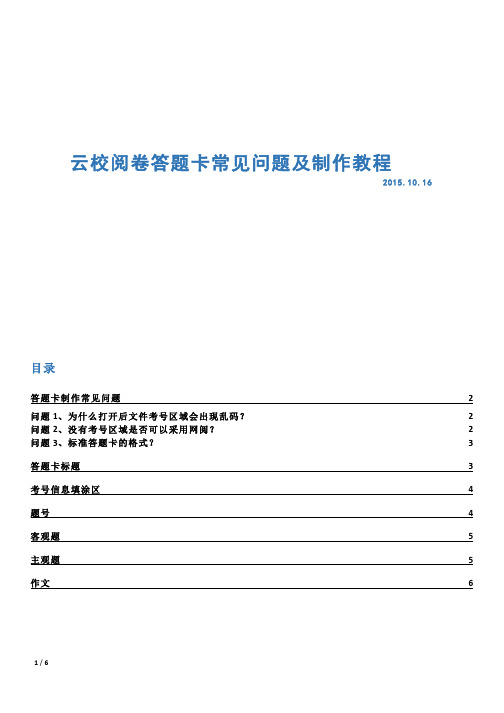
题号
一、选择题(本大题共 20 个小题,每小题 3 分,共 60 分)
1、 2、 3、 4、 5……20
二、填空题(本大题共 8 个小题,每小题 3 分,共 24 分)
21、 22、 23、 24、 25、 26、 27、 28、
三、解答题(本大题共 4 个小题,共 26 分)
29、 30、 31、 32、 (题号层次效果图)
, " - " . " / " 16 , " - " . " / " 17 , " - " . " / " 18 , " - " . " / " 19 , " - " . " / " 20
,"-"."/" ,"-"."/" ,"-"."/" ,"-"."/" ,"-"."/"
(客观题效果图)
主观题
21. 25. 22. 26. 23. 27. (主观题效果图一) 24.
ቤተ መጻሕፍቲ ባይዱ
28.(10 分)
(主观题效果图二) Step1:插入一个文本框,设置其布局选项为“嵌入型”,其边框粗细为默认细线就好(一般为 0.5 至 0.75 磅,可在“格式>形状轮廓>粗细”中设置) 。这时,文本框的边框就是答题区域。 Step2:如是填空题,第一行往往比较靠近文本框顶部,可以通过调整段前间距(段前间距:开始>段落>
图 3:试卷客观题题号和选项示例
- 1、下载文档前请自行甄别文档内容的完整性,平台不提供额外的编辑、内容补充、找答案等附加服务。
- 2、"仅部分预览"的文档,不可在线预览部分如存在完整性等问题,可反馈申请退款(可完整预览的文档不适用该条件!)。
- 3、如文档侵犯您的权益,请联系客服反馈,我们会尽快为您处理(人工客服工作时间:9:00-18:30)。
第一步:在上网浏览器(最好是ie6以上版本)中输入http://10.74.106.5:7001/mark/,进入以下界面,如果是首次登陆的电脑请点击下载jre.exe安装,安装完毕后刷新页面再进行登录,登录账号是7001至7007任选一个,密码是123
第二步:登录系统
第三步:点击左边第二个按钮,做答题卡进入导出答题卡界面
1、输入本次考试名称,导出后可修改
2、选择科目
3、根据答题卡的页面设置答题卡页数
4、设置考生信息
5、设置客观题数目和缺考
6、设置客观题数目
7、语文科才要做这一步:
8、点击确定完成设置,系统会自动导出并打开答题卡,一般上需等待一分钟左右
可以进行客观题的进一步编辑。
对此教程有疑问请联系王寨新(686161),袁水平(663499)。
谢谢合作。
